
Wie überprüfe ich die Bluetooth-Version Ihres Computers unter Win10? Bei der Nutzung von Computern verwenden wir alle Bluetooth. Wir werden auch das Bluetooth im Computer regelmäßig aktualisieren. Einige Freunde möchten ihre aktuelle Bluetooth-Version wissen, wissen aber nicht, wie sie die Schritte überprüfen können Um die Bluetooth-Versionierungskenntnisse Ihres Computers in Win10 zu überprüfen, folgen Sie bei Interesse dem Editor, um einen Blick darauf zu werfen!

1. Öffnen Sie Ausführen (Win+R), geben Sie den Befehl devmgmt.msc ein und drücken Sie OK oder Enter, um den Geräte-Manager zu öffnen, wie im Bild gezeigt
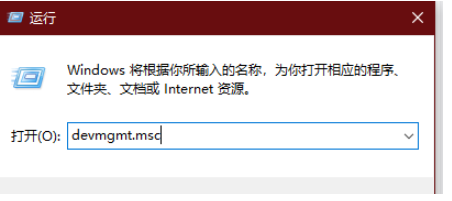
2. Suchen Sie im Fenster „Geräte-Manager“ nach „Bluetooth“, um es zu erweitern. Klicken Sie dann mit der rechten Maustaste auf den Namen des Bluetooth-Geräts, das Sie anzeigen möchten, und wählen Sie im daraufhin angezeigten Menü „Eigenschaften auswählen“ aus, wie in der Abbildung dargestellt
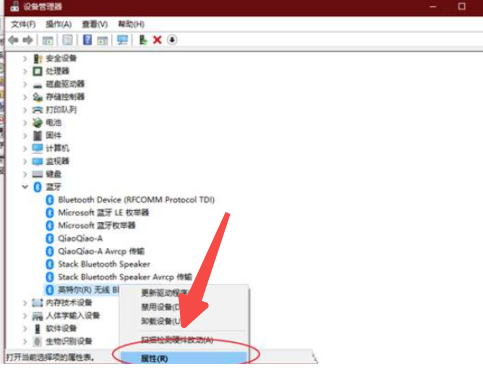
3. Klicken Sie im Bluetooth-Eigenschaftenfenster auf die Registerkarte „Erweitert“, um die in der Firmware-Version angezeigte LMP-Versionsnummer anzuzeigen, wie in der Abbildung dargestellt
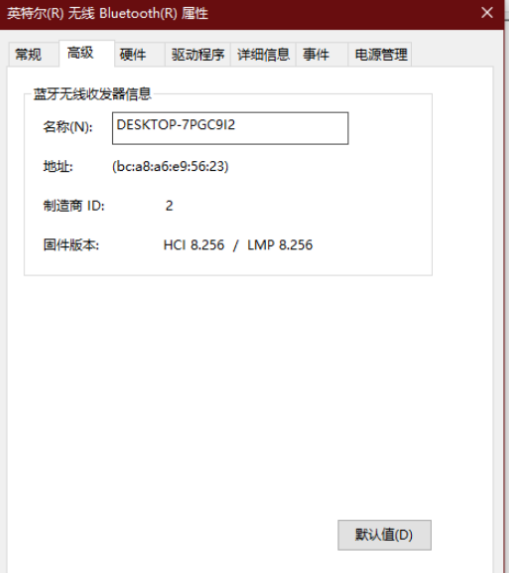
4. Um die Versionsnummer des derzeit von Win10-Computern verwendeten Bluetooth-Adapters zu ermitteln, vergleichen Sie einfach die beobachtete große LMP-Versionsnummer mit der folgenden Tabelle
Das Obige ist der gesamte Inhalt von [So überprüfen Sie die Bluetooth-Version Ihres Computers unter Win10 – Tipps zum Überprüfen der Bluetooth-Version Ihres Computers unter Win10]. Weitere spannende Tutorials finden Sie auf dieser Website!
Das obige ist der detaillierte Inhalt vonSo überprüfen Sie die Bluetooth-Version Ihres Computers unter Win10. Für weitere Informationen folgen Sie bitte anderen verwandten Artikeln auf der PHP chinesischen Website!




